Διαφήμιση
Τα Ημερολόγια Google μπορούν να διαχειριστούν όλα τα χρονοδιαγράμματα των συσκέψεών σας, αλλά όχι την εθιμοτυπία της σύσκεψης. Ωστόσο, το Ημερολόγιο Google μπορεί να σας βοηθήσει, τουλάχιστον με λίγο, όταν είστε μοιραστείτε ένα ημερολόγιο με την ομάδα σας: ενημερώστε τα μέλη της ομάδας σας εάν θα αργήσετε για μια συνάντηση.
Στείλτε τους ένα μήνυμα σχετικά με την κατάστασή σας. Ημερολόγιο Google piggybacks στο Gmail για τα εμπρός και πίσω μηνύματα της κατάστασής σας. Αυτά τα απλά βήματα θα σας δείξουν πώς μπορείτε να διατηρήσετε σε επαφή όλους όσους βλέπουν το Ημερολόγιο Google.
Σημείωση: Εμφανίζονται οι οθόνες το νέο Ημερολόγιο Google 5 Νέες δυνατότητες του Ημερολογίου Google που πρέπει να δοκιμάσετε!Το Ημερολόγιο Google μόλις έγινε πιο φανταστικό. Η Google ενημέρωσε τελικά το ημερολόγιό της. Θα σας δείξουμε πώς να αποκτήσετε το νέο σχέδιο και ποιες νέες δυνατότητες πρέπει να δοκιμάσετε. Διαβάστε περισσότερα το οποίο έχει ενημερωθεί με σχεδιασμό υλικού.
Χρησιμοποιώντας το Ημερολόγιο Google για να πείτε ότι θα αργήσετε
- Συνδεθείτε στον λογαριασμό σας στο Ημερολόγιο Google.
- Μπορείτε να απαντήσετε (RSVP) από την πρόσκληση μέσω email ή από την υποδοχή συνάντησης στο Ημερολόγιο Google. Μπορείτε επίσης να απαντήσετε στην πρόσκληση κάνοντας κλικ στο εικονίδιο RSVP δίπλα στην πρόσκληση μέσω email.
- Ανοίξτε την πρόσκληση μέσω email. Κάντε κλικ στο περισσότερες επιλογές δίπλα στις τρεις επιλογές για το "Going?"
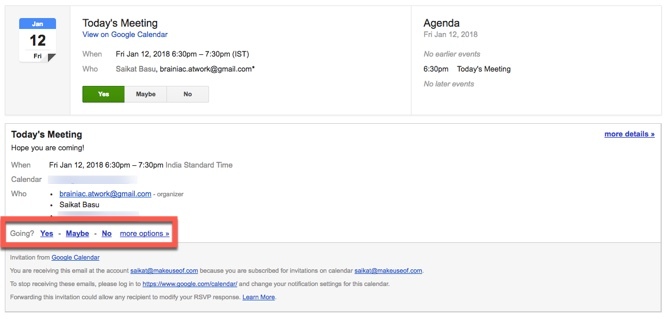
- Το Ημερολόγιο Google ανοίγει με την υποδοχή εκδήλωσης που εμφανίζεται. Κάντε κλικ στο Στείλτε email στους επισκέπτες εικονίδιο και γράψτε το μήνυμά σας για να ενημερώσετε τα μέλη της ομάδας σας ή τον διοργανωτή για την κατάστασή σας.

- Ο διοργανωτής μπορεί να ελέγξει την παρουσία του ανοίγοντας την εκδήλωση στο ημερολόγιο ή στο Gmail.
Υπάρχει ένας άλλος τρόπος για να στείλετε μια σημείωση σε μια σύσκεψη ή μια εκδήλωση:
- Στο Ημερολόγιο Google, κάντε κλικ στο συμβάν στο πλέγμα ημερολογίου σας.
- Κάντε κλικ στο εικονίδιο με το μολύβι για επεξεργασία. Θα δείτε μια επιλογή για αποστολή σημείωσης στη δεξιά πλευρά στη στήλη Επισκέπτες.
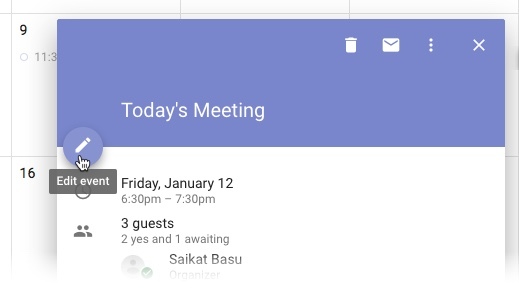
- Για να δημιουργήσετε μια σημείωση κάντε κλικ Προσθήκη σημείωσης / επισκεπτών. Προσθέστε τη σημείωσή σας και ενημερώστε όλους.
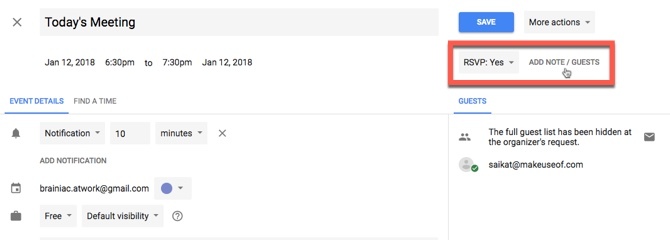
- Κάντε κλικ στο Τέλος.
Αποστολή προ-γραπτών απαντήσεων με χρήση Android
Εάν η παραπάνω μέθοδος δεν λειτουργεί για εσάς, μπορείτε πάντα να ρυθμίσετε τις Γρήγορες απαντήσεις σε Android. Αυτά τα προ-γραπτά μηνύματα μπορούν να χρησιμοποιηθούν εάν έχετε καθυστερήσει:
- Ανοίξτε την εφαρμογή Ημερολόγιο Google. Παω σε Ρυθμίσεις> Γενικά> Γρήγορες απαντήσεις.
- Αγγίξτε μία από τις τρέχουσες απαντήσεις για επεξεργασία ή αντικατάσταση του κειμένου.
- Κάντε κλικ στο OK.
Για να στείλετε μια γρήγορη απάντηση, ανοίξτε την εφαρμογή Ημερολόγιο και μετά το συμβάν. Επιλέγω Στείλτε email στους επισκέπτες. Επιλέξτε μία από τις γρήγορες απαντήσεις σας ή γράψτε ένα προσαρμοσμένο μήνυμα.
Το νέο Ημερολόγιο Google αφορά πολύ την εμφάνιση και τη λειτουργικότητα. Πώς χρησιμοποιείτε το ημερολόγιο για να επικοινωνείτε σε ένα συμβάν;
Η Saikat Basu είναι ο Αναπληρωτής Συντάκτης για Διαδίκτυο, Windows και Παραγωγικότητα. Αφού αφαίρεσε τη βρωμιά ενός MBA και μιας δεκαετούς καριέρας μάρκετινγκ, είναι πλέον παθιασμένος να βοηθήσει τους άλλους να βελτιώσουν τις δεξιότητές τους στην αφήγηση. Κοιτάζει για το λείπει κόμμα της Οξφόρδης και μισεί τα κακά στιγμιότυπα οθόνης. Αλλά οι ιδέες φωτογραφίας, Photoshop και παραγωγικότητας καταπραΰνουν την ψυχή του.


